U盘启动盘空间足够但放不下系统镜像怎么回事
现如今U盘重装系统是重装系统的主流方式。有了U盘启动盘,我们就可以为多台电脑多次的重装系统,非常的方便。不过在使用U盘启动盘的时候,有的用户想要存入系统镜像,明明U盘空间足够,但就是存不进去,这是怎么回事呢?下面就让小编告诉大家U盘启动盘空间足够但放不下系统镜像怎么回事。
原因解析:
当U盘是fat32文件系统格式的话,就无法把大于4g的文件拷贝到U盘里面,现在有的系统镜像文件都大于4g的容量。所以出现了复制到U盘的时候就提示容量已满或者是弹出容量不足的问题。
当我们在下载系统镜像文件的时候,可以选择文件体积小于4g的系统镜像文件进行下载,这样在复制系统镜像文件时就不会出现无法放入文件的提示。不过,如果需要使用的系统镜像大于4G,那么就需要将U盘格式转换为NTFS才行。
解决方法一:
1.需要将U盘中的重要文件先进行备份,因为我们需要对U盘进行格式化,备份好后,右键单击U盘,选择“格式化”。
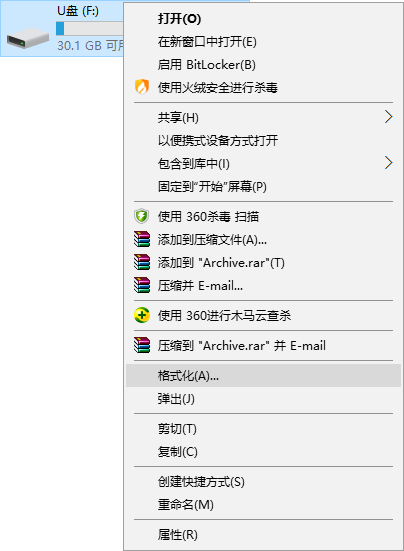
2.在“文件系统”下拉列表中选择“NTFS”。
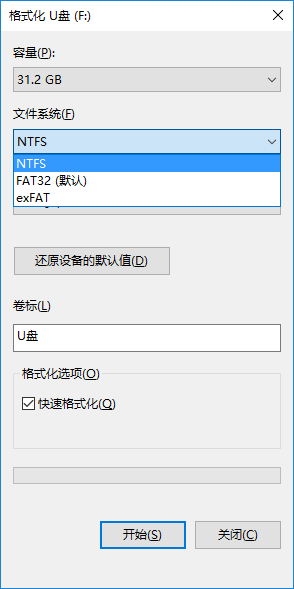
3.然后点击确定进行格式化。
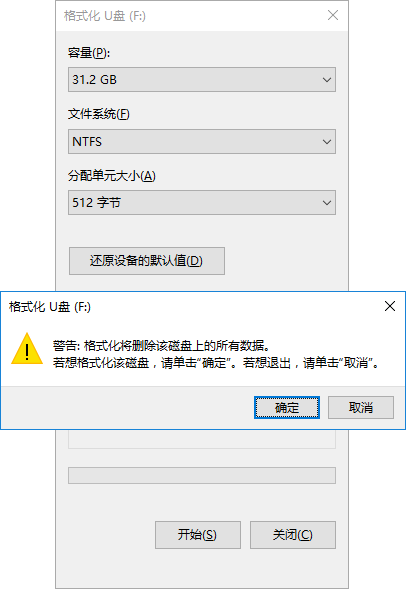
4.再将系统文件复制到U盘时就会发现可以正常进行复制了,系统也不会提示文件过大了。
解决方法二:
方法一虽然可以快速转换U盘格式,但却需要格式化,有的用户不想自己的U盘启动盘被格式化,那么可以采用方法二来转换格式,转换后依然保留原本的数据。
1.下载小熊一键重装系统然后打开软件,将制作好的U盘插入电脑的USB接口,然后单击软件界面下方的“格式转换”选项。
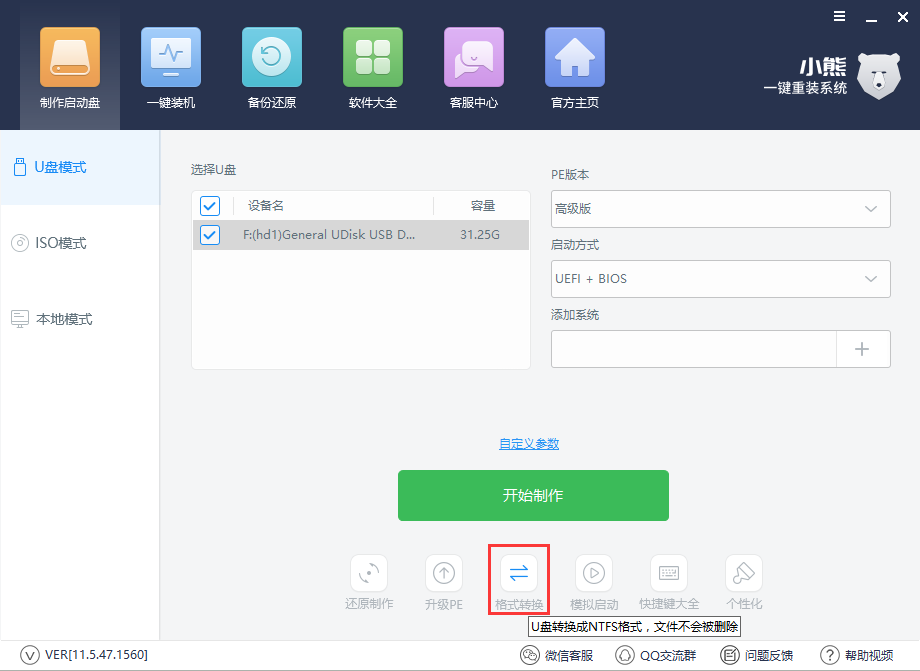
2. 软件就会将格式转换为NTFS,转换完成后尝试重新放入下载好的系统镜像文件,如下图所示:
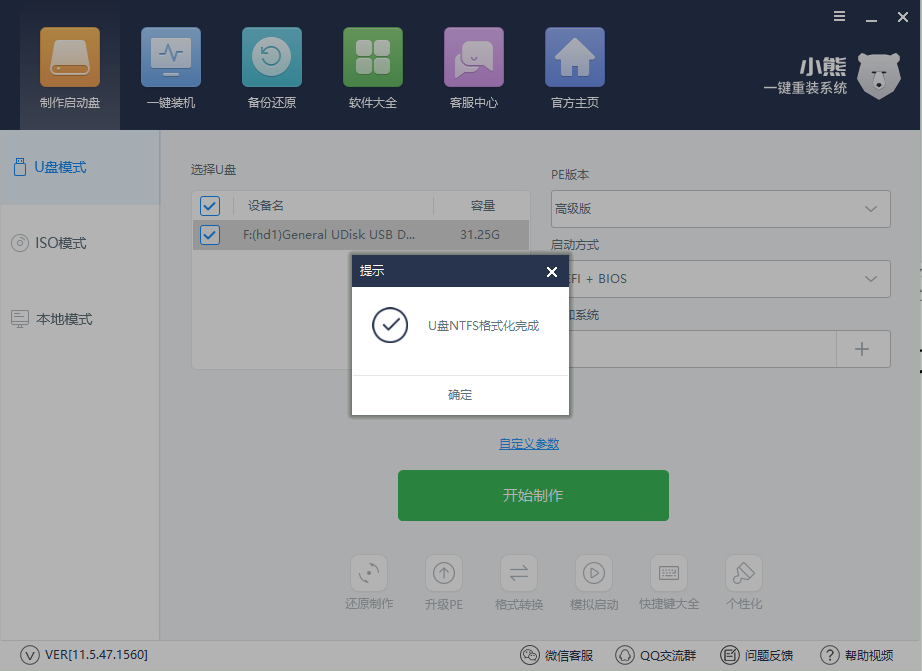
以上就是小编为大家带来的U盘启动盘空间足够但放不下系统镜像怎么回事。在使用U盘启动盘的时候,如果放不下系统镜像,我们只需要通过小熊一键重装系统将U盘格式进行转换,之后即可正常存入系统镜像。
Win10教程查看更多

2021-10-08查看详情

2021-10-05查看详情

2021-10-05查看详情

2021-09-24查看详情

重装系统教程查看更多

win10电脑系统应该如何进行快速安装?我们怎么快速重装系统win10?大家都知道重装系统的方法有很多种,但是要说最简单的一种,无疑是一键重装了。就算你是电脑新手,完全可以靠自己重装,毫无压力。下面,小编将带大家来看看win10电脑系统应该如何进行快速安装吧。
联想拯救者Y9000X 2TB搭载Intel Core i7-9750H(2.6GHz/L3 12M)处理器,配置32GB DDR4和2TB SSD,笔记本无光驱。一般我们可以用光盘重装系统,那么对于没有光驱的笔记本该如何进行重装系统呢?下面为大家介绍联想拯救者Y9000X 2TB如何一键重装win8系统。
神舟战神K670C-G4A1是一款15.6英寸的高清大屏笔记本,这款笔记本标配了Intel Pentium G5420处理器,还有512GB SSD以及NVIDIA GeForce MX250独立显卡,电脑运行速度非常快,非常适合用来影音与娱乐。那这款神舟战神K670C-G4A1笔记本如何重装win8系统大家有了解过吗,今天小编跟大家分享神舟战神K670C-G4A1如何一键重装win8系统。
雷神911(Intel第八代)如何一键重装win8系统?小熊一键重装系统软件特别适合小白用户,帮助没有电脑基础的用户成功重装系统。那么现在小编就跟大家分享一篇使用小熊一键重装系统软件装系统的教程,以雷神911(Intel第八代)笔记本如何一键重装win8系统为例。
